旋转LCD显示屏,调整角度。
调整LCD显示屏
TOP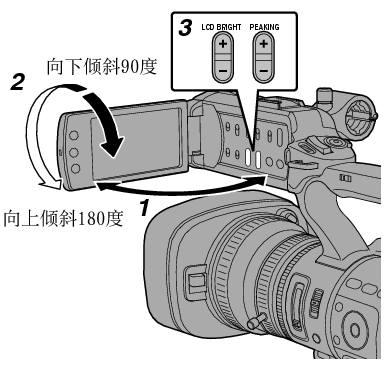
打开液晶显示屏保护盖。
把LCD显示屏倾斜到一个便于观看的位置。
LCD显示屏打开时,您可以向上旋转180度或者向下旋转90度。
将LCD屏幕向上旋转180度,您便可以从镜头方向看到屏幕。要显示从相反方向观看的影像(镜像),请进行如下设置。
将[主菜单]  [LCD/VF]
[LCD/VF]  [LCD镜像]设置为“镜像”
[LCD镜像]设置为“镜像”  设置按键(
设置按键(  )
)
调整LCD显示屏的亮度、轮廓和对比度。
您可以根据使用条件改变LCD显示屏的角度和亮度。
改变屏幕的亮度并不会影响所录制的影像。
调整亮度
使用[LCD BRIGHT +/-]按键,调整LCD显示屏的亮度。
[+]按键可以加亮显示屏,而[-]按键可以暗化显示屏。
同时按[+]和[-]按键,可以返回标准设置。
在调整过程中,LCD显示屏上会显示亮度等级。
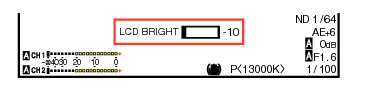
调整轮廓
使用[PEAKING +/-]按键,调整LCD显示屏的轮廓。
(将同时调整取景器屏幕的轮廓。)
[+]按键可以提高轮廓校正程度,而[-]按键可以降低轮廓校正程度。
同时按[+]和[-]按键,可以返回标准设置。
在调整过程中,LCD显示屏上会显示轮廓等级。
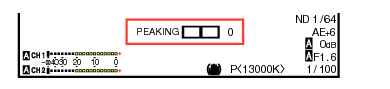
注
媒体模式下停用[PEAKING +/-]操作,且其值固定在“-10”。
调整对比度
使用[LCD对比度]菜单,调整LCD显示屏的对比度。
用[主菜单]  [LCD/VF]
[LCD/VF]  [LCD对比度]调节。
[LCD对比度]调节。
增加值可以提高对比度。
[设置值: +10 到 -10](默认值: 0)
